随着电脑使用的普及,一些用户遭遇到电脑显示屏闪屏问题,严重影响了工作效率和使用体验。本文将探索闪屏问题的原因,并提供一些解决办法,帮助读者摆脱闪屏困扰。

一:了解闪屏问题的定义和表现
闪屏是指电脑显示屏在使用过程中突然出现闪烁、抖动或黑屏等现象,导致用户无法正常使用。这一问题通常与硬件、软件或者驱动程序等因素有关。
二:检查显示器连接线是否松动
有时候,电脑显示屏闪屏的原因可能只是简单的连接线松动,因此第一步需要检查显示器连接线是否完好紧固。
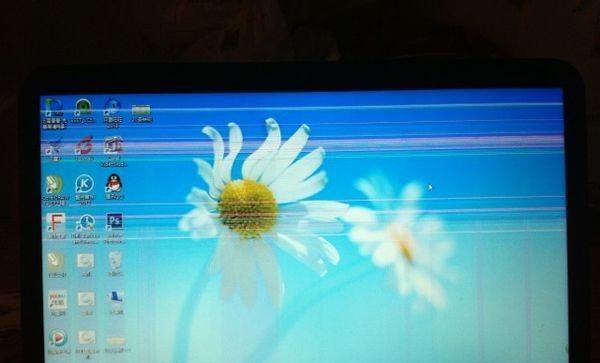
三:更新图形驱动程序
图形驱动程序是电脑显示屏正常运行的关键,旧版本的驱动程序可能会导致闪屏问题。通过更新驱动程序,可以修复一些兼容性问题。
四:检查电源供应问题
不稳定的电源供应也是电脑显示屏闪屏的一个常见原因。确保电脑连接到稳定的电源,并尝试更换不同的电源插座。
五:调整显示器刷新率
错误的刷新率设置可能导致电脑显示屏闪屏。在显示器属性设置中,调整刷新率为适合显示器的最高值,以减少闪屏问题。
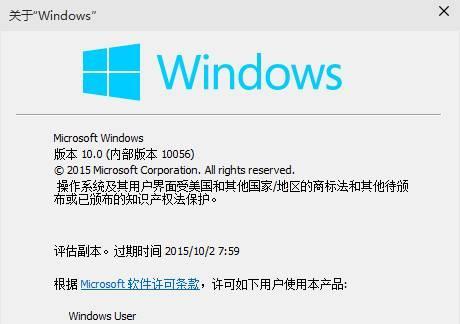
六:检查显示器线缆质量
低质量或损坏的显示器线缆可能导致信号传输不稳定,从而引发闪屏问题。使用高质量的显示器线缆可以解决这一问题。
七:关闭自动亮度调节
某些电脑可能具有自动亮度调节功能,这可能会引发显示屏闪屏。在设置中关闭这一功能,可以解决部分闪屏问题。
八:排除软件冲突
某些软件可能与显示器驱动程序冲突,导致闪屏问题。通过卸载或禁用冲突软件,可以尝试解决闪屏困扰。
九:检查硬件散热问题
过热的硬件可能会导致电脑显示屏闪屏。确保电脑散热正常,清理灰尘,使用散热垫等方法可以有效降低闪屏问题。
十:关闭硬件加速
在部分电脑上,启用硬件加速可能会导致显示屏闪屏。通过在显示设置中关闭硬件加速,可以解决这一问题。
十一:更新操作系统和程序
旧版本的操作系统或程序也可能引发闪屏问题。保持操作系统和相关程序的及时更新,可以修复一些已知的问题。
十二:检查显示器硬件问题
如果排除了以上的解决办法,仍然出现闪屏问题,可能是显示器本身存在硬件故障。此时建议联系专业维修人员进行维修。
十三:与厂商技术支持联系
如果以上解决办法都无法解决闪屏问题,用户可以与显示器厂商的技术支持团队联系,获取进一步的帮助和指导。
十四:注意保护眼睛健康
长时间面对闪屏的电脑显示屏不仅会影响使用体验,还可能对眼睛造成伤害。在解决闪屏问题的同时,也要注意保护眼睛健康。
十五:
电脑显示屏闪屏问题可能由多种因素引起,如连接线松动、驱动程序不兼容、电源供应不稳定等。通过检查硬件和软件问题,并采取相应的解决办法,大部分闪屏问题都可以得到解决。如果问题仍然存在,可以联系厂商技术支持或专业维修人员寻求帮助。重要的是,在使用电脑时,要注意保护眼睛健康,避免长时间接触闪屏的显示屏。

介绍:随着技术的不断发展,越来越多的人选择使用U盘来启动IS...

SurfaceBook作为微软旗下的高端笔记本电脑,备受用户喜爱。然...

在如今数码相机市场的竞争中,索尼A35作为一款中级单反相机备受关注。...

在计算机使用过程中,主板BIOS(BasicInputOutputS...

在我们使用电脑时,经常会遇到一些想要截屏保存的情况,但是一般的截屏功...